طريقة تقليل حجم الخط في PDF
هل تعرف كيف يمكنك تقليل حجم الخط في PDF؟ من المثير للدهشة أن الكثير من المستخدمين في الشركات والأعمال لا يعرفون كيفية تقليل حجم الخط في مستندات PDF على الرغم من أنهم يصادفون هذا الأمر بشكل يومي. تكمن الصعوبة في وجود اختلاف بين قارئ PDF ومحرر PDF. في حين أن معظم الناس على دراية بقارئات PDF مثل Adobe Reader DC ، فإن مثل هذه التطبيقات لا يمكنها تقليل حجم النص في PDF لأنها ليست برامج تحرير لملفات PDF. على هذا النحو ، ستحتاج إلى محرر PDF مناسب مثل Adobe Acrobat DC أو PDFelement للإجابة على سؤال: "كيفية تقليل حجم الخط في PDF؟"
كيفية تقليل حجم الخط في PDF
PDFelement هو محرر PDF كامل ، مما يعني أنه يمكنك تحرير أي محتوى في ملف PDF ، بما في ذلك النصوص والصور والكائنات مثل الرسوم البيانية والعناصر الأخرى. هو تطبيق سهل الاستخدام يركز على قدرة المستخدم على إكمال المهام بأكبر قدر ممكن من الكفاءة. في هذا الصدد ، يختلف كثيرًا عن Adobe Acrobat DC لأن واجهة المستخدم الأخيرة قد تطورت على مدار أكثر من عقدين ويعتبرها العديد من المستخدمين مزدحمة ومربكة. على العكس من ذلك ، يوفر PDFelement واجهة نظيفة وسهلة التنقل حيث يمكن حتى للمستخدمين لأول مرة الدخول بسرعة استيعابه والتعامل معه عند استخدام التطبيق.
فيما يلي شرح للعملية الواحدة: كيفية تقليل حجم النص في PDF.
الخطوة 1. افتح ملف PDF
أولاً ، استخدم زر "فتح الملفات" في الصفحة الرئيسية لاستيراد مستند PDF الخاص بك ، أو ببساطة قم بسحبه وإفلاته في البرنامج.

الخطوة 2. ادخل إلى وضع التحرير
قم بتمكين وضع التحرير بالنقر فوق علامة تبويب "تحرير" في الأعلى ثم النقر فوق رمز "تحرير" في الجزء العلوي الأيمن من القائمة الفرعية. سيمكنك هذا من إجراء تغييرات على النص ، بما في ذلك الخط واللون والحجم ، الخلفية ، العلامة المائية ، الرابط ، إلخ.
الخطوة 3. حدد النص المناسب
اختر النص الذي تريد تقليل حجم الخط الخاص به في PDF. بمجرد تحديد النص ، سيكون هناك شريط أدوات ذو صلة حيث يمكنك تغيير حجم الخط والخط واللون وما إلى ذلك. يمكنك أيضًا تغيير حجم الخط في لوحة أدوات الخصائص بالجانب الأيمن.

الخطوة 4. تقليل حجم الخط في PDF
استخدم الزرين "+" و "-" الموجودين في لوحة الأدوات على الجانب الأيمن لزيادة أو تقليل حجم الخط ، على التوالي.
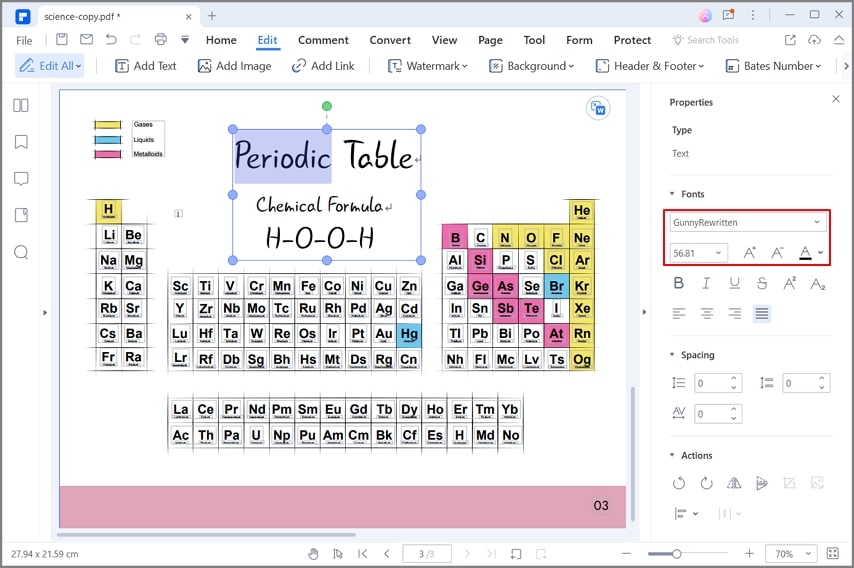
الخطوة 5. طريقة أخرى لتقليل حجم خط PDF
يمكنك أيضًا استخدام خيار القائمة المنسدلة لتحديد حجم خط معين من القائمة المتوفرة.
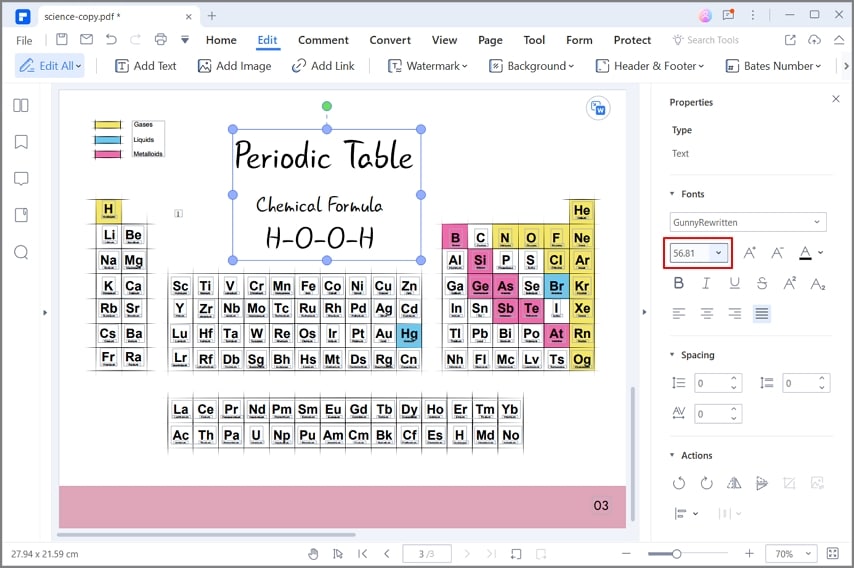
يتيح لك PDFelement القيام بمهام PDF بأكثر من طريقة ، كما رأينا من المثال أعلاه. هو مليء بالميزات المفيدة التي يمكنك استخدامها لتسريع عملياتك الداخلية وتكون أكثر كفاءة عند العمل مع المستندات بشكل يومي. من السهل تثبيته على نطاق واسع أيضًا ، وهناك أدوات إدارية وافرة لمساعدتك في إدارة تراخيص المستخدم لمؤسستك.
بصرف النظر عن حل مشكلتك المتعلقة بكيفية تقليل حجم الخط في PDF ، يمكن أن تساعدك أداة PDF متعددة الاستخدامات هذه في إدارة جزء كبير من مهام سير عمل المستندات الخاصة بك باستخدام الميزات التالية:
- حرية تحرير PDF بشكل كامل.
- إنشاء ملفات PDF من أكثر من 300 تنسيق ملف.
- تحويل ملفات PDF إلى تنسيقات مفيدة مثل HTML و Word و ePub والنص والصور.
- المراجعة والتعليق باستخدام أدوات تمييز وتعليقات توضيحية واسعة النطاق وقابلة للتخصيص.
- تعبئة وتوقيع نماذج PDF.
- إنشاء نماذج من البداية أو التحويل من تنسيقات أخرى مثل Word.
- تأمين ملفات PDF الخاصة بك بكلمات مرور والتنقيح والعلامة المائية وميزات الأمان الأخرى.
- تنظيم وإضافة وإزالة الصفحات بسهولة في مستند PDF.
- دمج وتقسيم ملفات PDF.
- التعرف على النص (OCR) بأكثر من 20 لغة.
- تحرير ملفات PDF الممسوحة ضوئيًا باستخدام تقنية OCR.
- التحويل المجمع ، والتشفير ، والعلامة المائية ، واستخراج البيانات ، وغيرها من مهام المعالجة المجمعة.
سيجعلك برنامج PDFelement أكثر إنتاجية وكفاءة في مكان عملك. يمكن أن يساعدك على رقمنة سير العمل الورقي وبالتالي مساعدة البيئة أيضًا. أفضل ما في الأمر هو أنه يمكنك شراء ترخيص PDFelement مقابل جزء بسيط من تكلفة ترخيص Acrobat مع الاستمتاع بجميع الميزات الغنية لمحرر PDF القوي. احصل على الإصدار التجريبي المجاني من PDFelement اليوم وشاهد الفرق بنفسك.

